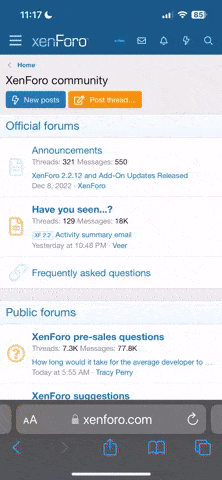W
wygrad
Forum Newbie
4584
Als Neuer im Forum erst einmal Hallo an Alle!!!
Da ich mir im "Übermut" auch das BIOS-Update auf 06ZE auf mein X20 aufgespielt hatte und danach der "Etiquette Mode" keine Wirkung mehr zeigte, musste eine Lösung her. Die Samsung-Hotline war sehr freundlich konnte aber kann BIOS-Zurück-Flash bereitsstellen ( wird den Supportern nicht zur Verfügung gestellt).
Da das X20 ein Phönix-BIOS hat und ich vor 1 Jahr bei meinem Sony GRX die CPU upgegradet habe - wozu ein BIOS Flash eines BIOSs einer anderen GRX Serie notwendig war - konnte ich mich noch halbwegs an das damalige Vorgehen erinnern. Ist ein wenig kompliziert, aber auf diesem Weg kann man zwischen den verschiedensten BIOS-Versionen flashen. Aufwärts mit den offiziellen unter Windows, zurück mit extrahierten Versionen unter DOS.
So, nun die Beschreibung Punkt für Punkt:
Um die notwendigen Dateien zu bekommen (BIOS.wph und BIOS.bin und KBC_04ZE.BIN) ist ein zweiter vernetzter Computer mit Zugriffsrechten auf "C:\Dokumente und Einstellungen\Mein_Name\Lokale Einstellungen\Temp" notwendig.
0) Zuerst etwas Selbstverständliches: Ein BIOS-Update erfolgt auf eigene Gefahr!!! Der Autor lehnt grundsätzlich jedwede Haftung ab!!!
1) Akku einstecken und Stromkabel anschließen.
2) Download von "WIN_X20-X25-X50_04Z.exe" unter "http://www.samsungpc.com/products/x20/x20_bios.htm"
3) Der Ordner "C:\Dokumente und Einstellungen\Mein_Name\Lokale Einstellungen\Temp" ist unsichtbar, deshalb unter "Extras" -> "Ordneroptionen" -> "Ansicht" die Häkchen so setzen, dass auch Systemdateien und Systemordner und versteckte Dateien angezeigt werden.
4) Den Inhalt des Ordners "C:\Dokumente und Einstellungen\Mein_Name\Lokale Einstellungen\Temp" auf dem X20 komplett löschen
5) Auf dem zweiten Computer über das Netzwerk den Ordner "C:\Dokumente und Einstellungen\Mein_Name\Lokale Einstellungen\Temp"
6) Auf dem X20 das BIOS-Update 04ZE starten.
7) Nun den neu entstandenen Ordner "_Samsung..." in "C:\Dokumente und Einstellungen\Mein_Name\Lokale Einstellungen\Temp" auf den zweiten Computer kopieren. Schnell sein, da bei der Abbruchmeldung des BIOS-Updates die temporären Dateien sofort gelöscht werden
8) In dem Ordner auf dem zweiten Computer sind nun die Dateien "KBC_04ZE.BIN und KBC_04ZE.wph". "KBC_04ZE.BIN" kopieren und die Kopie in "BIOS.bin" umbenenen.
"KBC_04ZE.wph" in "BIOS.wph" umbenennen.
9) Download von "BIOS 09NK" Raw files for update from floppy disk. NEW unter "http://www.samsungpc.com/products/p30_p35/p30_p35_bios/p30_bios.htm".
10) Zip öffnen und das darin enthaltene "phlash16.exe" zusammen mit "BIOS.bin", "BIOS.wph" und "KBC_04ZE.BIN" auf eine CD brennen
11) X20 mit einer DOS-Boot-CD starten
12) Selbstgebrannte CD einlegen und auf dem DOS-Prompt "phlash16" eingeben
13) VORSICHT!!! BIOS Update startet sofort!!!
14) Nach diesem Update ist nur das BIOS auf Version 04ZE zurückgesetzt. Um auch MICOM auf 04ZE zurückzusetzen, das BIOS-Update "WIN_X20-X25-X50_04Z.exe" unter Windows starten.
15) Fertig!!!
Viel Spaß beim Flashen!!!
editiert von: d_herbst, 21.05.2005, 17:08 Uhr
Als Neuer im Forum erst einmal Hallo an Alle!!!
Da ich mir im "Übermut" auch das BIOS-Update auf 06ZE auf mein X20 aufgespielt hatte und danach der "Etiquette Mode" keine Wirkung mehr zeigte, musste eine Lösung her. Die Samsung-Hotline war sehr freundlich konnte aber kann BIOS-Zurück-Flash bereitsstellen ( wird den Supportern nicht zur Verfügung gestellt).
Da das X20 ein Phönix-BIOS hat und ich vor 1 Jahr bei meinem Sony GRX die CPU upgegradet habe - wozu ein BIOS Flash eines BIOSs einer anderen GRX Serie notwendig war - konnte ich mich noch halbwegs an das damalige Vorgehen erinnern. Ist ein wenig kompliziert, aber auf diesem Weg kann man zwischen den verschiedensten BIOS-Versionen flashen. Aufwärts mit den offiziellen unter Windows, zurück mit extrahierten Versionen unter DOS.
So, nun die Beschreibung Punkt für Punkt:
Um die notwendigen Dateien zu bekommen (BIOS.wph und BIOS.bin und KBC_04ZE.BIN) ist ein zweiter vernetzter Computer mit Zugriffsrechten auf "C:\Dokumente und Einstellungen\Mein_Name\Lokale Einstellungen\Temp" notwendig.
0) Zuerst etwas Selbstverständliches: Ein BIOS-Update erfolgt auf eigene Gefahr!!! Der Autor lehnt grundsätzlich jedwede Haftung ab!!!
1) Akku einstecken und Stromkabel anschließen.
2) Download von "WIN_X20-X25-X50_04Z.exe" unter "http://www.samsungpc.com/products/x20/x20_bios.htm"
3) Der Ordner "C:\Dokumente und Einstellungen\Mein_Name\Lokale Einstellungen\Temp" ist unsichtbar, deshalb unter "Extras" -> "Ordneroptionen" -> "Ansicht" die Häkchen so setzen, dass auch Systemdateien und Systemordner und versteckte Dateien angezeigt werden.
4) Den Inhalt des Ordners "C:\Dokumente und Einstellungen\Mein_Name\Lokale Einstellungen\Temp" auf dem X20 komplett löschen
5) Auf dem zweiten Computer über das Netzwerk den Ordner "C:\Dokumente und Einstellungen\Mein_Name\Lokale Einstellungen\Temp"
6) Auf dem X20 das BIOS-Update 04ZE starten.
7) Nun den neu entstandenen Ordner "_Samsung..." in "C:\Dokumente und Einstellungen\Mein_Name\Lokale Einstellungen\Temp" auf den zweiten Computer kopieren. Schnell sein, da bei der Abbruchmeldung des BIOS-Updates die temporären Dateien sofort gelöscht werden
8) In dem Ordner auf dem zweiten Computer sind nun die Dateien "KBC_04ZE.BIN und KBC_04ZE.wph". "KBC_04ZE.BIN" kopieren und die Kopie in "BIOS.bin" umbenenen.
"KBC_04ZE.wph" in "BIOS.wph" umbenennen.
9) Download von "BIOS 09NK" Raw files for update from floppy disk. NEW unter "http://www.samsungpc.com/products/p30_p35/p30_p35_bios/p30_bios.htm".
10) Zip öffnen und das darin enthaltene "phlash16.exe" zusammen mit "BIOS.bin", "BIOS.wph" und "KBC_04ZE.BIN" auf eine CD brennen
11) X20 mit einer DOS-Boot-CD starten
12) Selbstgebrannte CD einlegen und auf dem DOS-Prompt "phlash16" eingeben
13) VORSICHT!!! BIOS Update startet sofort!!!
14) Nach diesem Update ist nur das BIOS auf Version 04ZE zurückgesetzt. Um auch MICOM auf 04ZE zurückzusetzen, das BIOS-Update "WIN_X20-X25-X50_04Z.exe" unter Windows starten.
15) Fertig!!!
Viel Spaß beim Flashen!!!
editiert von: d_herbst, 21.05.2005, 17:08 Uhr